
Sisukord:
- Samm: komponendid ja tööriistad
- Samm: toiteallika ja pinge regulaator
- Samm: kontrollige sektsiooni
- Samm 4: Power Seccion
- 5. samm: trükkplaatide disain: skemaatiline ja komponentide korraldus
- 6. samm: trükkplaatide disain: servad ja kinnitusavad
- 7. samm: trükkplaatide disain: ülemine marsruutimine
- 8. etapp: trükkplaatide disain: alumine marsruutimine
- 9. samm: Gerberi failid ja trükkplaatide tellimine
- Samm: trükkplaadi kokkupanek
- Samm 11: Tarkvara
- 12. samm: järeldus
- Autor John Day [email protected].
- Public 2024-01-30 08:46.
- Viimati modifitseeritud 2025-01-23 14:40.

Mõni kuu tagasi soetasin isikliku assistendi, täpsemalt Alexaga varustatud Echo Dot. Valisin selle, kuna avastasin, et lihtsal viisil saab lisada seadme välja- ja sisselülitamiseks pistikprogramme, nagu tuled, ventilaatorid jne. Veebipoodides nägin suurt hulka seadmeid, mis seda funktsiooni täidavad, ja siis mõtlesin…. miks mitte teha ise?
Seda mõtet silmas pidades hakkasin kujundama tahvlit, millel on WiFi-ühendus ja 4 väljundreleed. Allpool kirjeldan järk -järgult projekteerimist skemaatilisest skeemist, PCB projekteerimisest, programmeerimisest ja testimisest, mis lõpeb eduka toimimisega.
FUNKTSIOONID
- Wifi võrguühendus
- 100 / 240VAC sisendpinge
- 4 väljundreleed (maksimaalselt 10A)
- Toiteindikaator
- 4 LED -i relee toiteindikaator
- Programmeerimise päis
- Reset-nupp
Samm: komponendid ja tööriistad



Komponendid
- 3 takisti 0805 1k oomi
- 5 takisti 0805 220 oomi
- 2 takisti 0805 10k oomi
- 1 takisti 0805 4,7 kΩ
- 2 kondensaatorit 0805 0,1 uf
- 2 kondensaatorit 0805 / 10uf
- 4 dioodi ES1B vms 100v 1A SMA paketist
- 1 Pingeregulaator AMS1117-3.3
- 4 rohelist LED -i 0805
- 1 punane LED 0805
- 4 transistori NPN MMBT2222A vms SOT23 paketti
- 1 ESP 12-E WiFi-moodul
- 1 Toiteallikas HLK-PM01
- 1 Lülitage puutetundlik SMD
- 1 tihvti päis 6 asendist
- 5 klemmiplokk 2 asendist 5,08 mm sammuga
- 4 releed 5VDC
Tööriistad
- Jootmisjaam või cautin 25-30 vatti
- Plii jootma
- Flux
- Pintsetid
- Lahjendav taht
Samm: toiteallika ja pinge regulaator


Vooluahela tööks on vaja 2 pinget, üks 3,3 V alalisvool juhtseadme jaoks ja teine 5 V alalisvoolu toiteallika jaoks, kuna idee kohaselt on plaadil kõik tööks vajalik, kasutage vahetatud toiteallikat 5v ja seda toidab liinipinge, on hädavajalik, see säästab meid välise toiteadapteri vajadusest ja peame lisama ainult 3,3 V lineaarse regulaatori (LDO).
Eespool öeldut silmas pidades valisin allikana Hi-Link HLK-PM01, mille sisendpinge on 100-240 VAC 0,1 A juures ja väljund 5 V DC 0,6 A juures, millele järgnes see, paigutasin laialdaselt kasutatava AMS1117-3,3 regulaator, mis on väga levinud ja seetõttu kergesti kättesaadav.
AMS1117 andmelehelt leiad sisend- ja väljundkondensaatorite väärtused, need on 0,1uf ja 10uf sisendi jaoks ja teine võrdne osa väljundi jaoks. Lõpuks paigutasin toiteindikaatori LED -i koos selle piirava takistusega, mida saab oomi seaduse järgi hõlpsalt arvutada:
R = 5V-Vled / Iled
R = 5 /2 / 0,015 = 200
Ledis olev 15mA vool on nii, et see ei paista nii eredalt ega pikenda eluiga.
Samm: kontrollige sektsiooni


Selle jaotise jaoks valisin ESP-12-E WiFi-mooduli, kuna see on väike, odav ja Arduino IDE-ga väga lihtne kasutada. Kuna moodulil on kõik toimimiseks vajalik, on ESP tööks vajalik väline riistvara minimaalne.
Mida tuleb meeles pidada, on see, et mõnda mooduli GPIO -d ei soovitata kasutada ja teistel on spetsiifilised funktsioonid, järgmisena näitan tabelit tihvtide ja nende funktsioonide kohta:
GPIO --------- sisend ---------------- väljund ---------------------- --- Märkmed
GPIO16 ------ katkestusteta ------ PWM- või I2C-tugi --- Kõrge käivitamisel, mida kasutatakse sügavast unest ärkamiseks
GPIO5 ------- OK ------------------- OK --------------- kasutatakse sageli SCL-ina (I2C)
GPIO4 ------- OK ------------------- OK --------------- kasutatakse sageli SDA-na (I2C)
GPIO0 ------- üles tõmmatud ---------- OK --------------- Madal FLASH-režiimi, alglaadimine ebaõnnestub, kui see tõmmatakse madalale
GPIO2 ------- üles tõmmatud ---------- OK --------------- alglaadimine ebaõnnestub, kui see tõmmatakse madalale
GPIO14 ----- OK ------------------- OK --------------- SPI (SCLK)
GPIO12 ----- OK ------------------- OK --------------- SPI (MISO)
GPIO13 ----- OK ------------------- OK --------------- SPI (MOSI)
GPIO15 ----- tõmmatud GND-le ---- OK --------------- SPI (CS) Käivitus ebaõnnestub, kui see tõmmatakse kõrgele
GPIO3 ------- OK ------------------- RX pin ---------- Kõrge alglaadimisel
GPIO1 ------- TX pin -------------- OK --------------- Kõrge alglaadimisel, alglaadimine ebaõnnestub, kui see tõmmatakse madalale
ADC0 -------- Analoogsisend ----- X
Ülaltoodud teave leiti järgmiselt lingilt:
Ülaltoodud andmete põhjal valisin tihvtid 5, 4, 12 ja 14 digitaalseteks väljunditeks, mis aktiveerivad kõik releed, need on kõige stabiilsemad ja ohutumad aktiveerimiseks.
Lõpuks lisasin programmeerimiseks vajaliku, selle tihvti lähtestusnupu, takisti, mis on ühendatud sisselülituspinni toiteallikaga, takistusega GPIO15 maandusele, päise, mida kasutatakse FTDI ühendamiseks TX, RX tihvtidega ja maandage GPIO0, et panna moodul välgurežiimi.
Samm 4: Power Seccion


See jaotis hoolitseb relee aktiveerimiseks GPIO -portide väljund 3.3VDC -de kasutamise eest. Releed vajavad rohkem energiat kui see, mida pakub ESP tihvt, seega on selle aktiveerimiseks vaja transistorit, sel juhul kasutame MMBT2222A.
Peame arvestama vooluga, mis läbib kollektori (Ic), nende andmetega saame arvutada takistuse, mis asetatakse transistori alusele. Sel juhul on Ic relee mähist läbiva voolu ja süütamist tähistava LED -i voolu summa:
Ic = Irelay + Iled
Ic = 75mA + 15mA = 90mA
Kuna meil on praegune Ic, saame arvutada transistori (Rb) baastakistuse, kuid vajame täiendavat andmepaari, transistori võimendust (hFE), mille MMBT2222A puhul on väärtus 40 (võimendus on mõõtmeteta, seetõttu ei ole sellel mõõtühikuid) ja ränitransistoride barjääripotentsiaali (VL) väärtus on 0,7 v. Ülaltoodu põhjal saame jätkata Rb arvutamist järgmise valemiga:
Rb = [(VGPIO - VL) (hFE)] / Ic
Rb = [(3,3 - 0,7) (40)] / 0,09 = 1155,55 oomi
Ülaltoodud arvutuse põhjal valisin takistuseks 1kohm.
Lõpuks paigutati diood paralleelselt releemähisega nii, et katood oleks suunatud Vcc poole. ES1B diood takistab tagasikäiku FEM -i (FEM ehk tagasipööratud elektromotoorjõud on pinge, mis tekib siis, kui vool mähise kaudu varieerub)
5. samm: trükkplaatide disain: skemaatiline ja komponentide korraldus


Skeemi ja kaardi väljatöötamiseks kasutasin Eagle tarkvara.
See algab PCB skemaatilise koostamisega, see peab jäädvustama iga eelnevalt selgitatud vooluahela osa, see algab iga seda ühendava komponendi sümboli asetamisega, seejärel luuakse ühendused iga komponendi vahel, tuleb olla ettevaatlik, et mitte ühendada ekslikult kajastub see tõrge vooluahela konstruktsioonis, põhjustades talitlushäireid. Lõpuks näidatakse iga komponendi väärtused vastavalt eelmistes etappides arvutatud väärtustele.
Nüüd saame jätkata kaardi kujundamist. Esimene asi, mida peame tegema, on korraldada komponendid nii, et need hõivaksid võimalikult vähe ruumi, see vähendab tootmiskulusid. Mulle isiklikult meeldib komponente korraldada nii, et sümmeetrilist disaini hinnatakse, see praktika aitab mind marsruutimisel, muudab selle lihtsamaks ja stiilsemaks.
Komponentide ja marsruudi paigutamisel on oluline järgida võrku, minu puhul kasutasin 25 milliliitrist võrku, IPC reegli kohaselt peab komponentidel olema vahe, üldiselt on see eraldamine ka 25 milliliitrit.
6. samm: trükkplaatide disain: servad ja kinnitusavad


Kui kõik komponendid on paigas, saame piiritleda trükkplaadi, kasutades kihti "20 Dimension", joonistatakse plaadi ümbermõõt, tagades, et kõik komponendid on selle sees.
Eraldi kaalutlustena tasub mainida, et Wi-Fi-moodulil on trükkplaadile integreeritud antenn, et vältida signaali vastuvõtu nõrgenemist, lõikasin vahetult selle ala alla, kus antenn asub.
Teisest küljest töötame vahelduvvooluga, selle sagedus on olenevalt riigist, kus te asute, vahemikus 50 kuni 60 Hz, see sagedus võib digitaalsignaalides müra tekitada, seega on hea eraldada jaotised, mis käsitlevad vahelduvvoolu digitaalsest osast, tehakse seda, lõigates kaardile nende piirkondade lähedusse, mille kaudu vahelduvvool ringlema hakkab. Ülaltoodu aitab vältida ka lühist PCB -l.
Lõpuks paigutatakse trükkplaadi 4 nurka kinnitusavad, nii et kui soovite selle kappi paigutada, on paigutamine lihtne ja kiire.
7. samm: trükkplaatide disain: ülemine marsruutimine

Alustame lõbusa osa, marsruutimisega, komponentide vaheliste ühenduste loomist, järgides teatud kaalutlusi, nagu rööbastee laius ja pöördenurgad. Üldiselt teen esmalt seoseid, mis ei ole võim ja maa, kuna viimast teen plaanidega.
Paralleelsed maa- ja võimsustasandid on toiteallika müra summutamisel selle mahtuvusliku takistuse tõttu äärmiselt kasulikud ja peaksid olema hajutatud plaadi võimalikult laiale alale. Samuti aitavad need vähendada elektromagnetilist kiirgust (EMI).
Rööbasteede puhul peame olema ettevaatlikud, et mitte tekitada 90 ° nurga all pöördeid, ei liiga laiad ega liiga õhukesed. Internetist leiate tööriistu, mis aitavad meil arvutada radade laiust, võttes arvesse temperatuuri, ringlevat voolu ja vase tihedust trükkplaadil: https://www.4pcb.com/trace-width-calculator. html
8. etapp: trükkplaatide disain: alumine marsruutimine



Alumisel küljel teeme puuduvad ühendused ja liigsesse ruumi paneme maa- ja jõutasandid, võime märgata, et asetati mitu viat, mis ühendavad mõlema näo maapinda, see tava on vältida maapealseid silmuseid.
Maasilmus on 2 punkti, mis peaksid teoreetiliselt olema sama potentsiaaliga, kuid tegelikult ei ole need juhtiva materjali takistuse tõttu.
Samuti paljastati rajad releekontaktidelt klemmideni, et tugevdada jootetiga ja taluda suuremat voolukoormust ilma ülekuumenemise ja põlemiseta.
9. samm: Gerberi failid ja trükkplaatide tellimine




Trükkplaaditööstus kasutab Gerber -faile trükkplaatide tootmiseks, need sisaldavad kogu nende valmistamiseks vajalikku teavet, näiteks vasekihid, jootmismask, siiditrükk jne.
Gerberi failide eksportimine Eagle'ist on suvandi "Generate CAM Data" abil väga lihtne, CAM -protsessor genereerib.zip -faili, mis sisaldab 10 faili, mis vastavad järgmistele PCB -kihtidele:
- Alumine vask
- Alumine siiditrükk
- Alumine jootepasta
- Alumine Soldermask
- Veski kiht
- Ülemine vask
- Top Siiditrükk
- Top jootmispasta
- Ülemine müügimask
- Puurifail
Nüüd on aeg muuta meie Gerberi failid tõeliseks trükkplaadiks. PCB tootmiseks laadige üles minu Gerberi failid JLCPCB -sse. Nende teenindus on üsna kiire. Sain oma PCB kätte Mehhikos 10 päevaga.
Samm: trükkplaadi kokkupanek



Nüüd, kui meil on trükkplaadid, oleme plaadi kokkupanekuks valmis, selleks vajame jootmisjaama, jootet, voogu, pintsette ja võrku.
Alustuseks jootame kõik takistid nende vastavatesse kohtadesse, asetame ühele kahest padjast väikese koguse jootet, jootame takistuse klemmi ja jätkame ülejäänud klemmi jootmist, kordame seda igas takistitest.
Samamoodi jätkame kondensaatorite ja valgusdioodidega, viimastega peame olema ettevaatlikud, kuna neil on väike roheline märk, mis näitab katoodi.
Jätkame dioodide, transistoride, pingeregulaatori ja nupu jootmist. See austab dioodide polaarsusmärke, mida näitab siiditrükk, samuti olge ettevaatlik transistoride jootmisel, nende liiga kuumutamine võib neid kahjustada.
Nüüd asetame WiFi-mooduli, esmalt jootame tihvti, hoolitsedes selle eest, et see oleks ideaalselt joondatud, selle saavutamiseks jootame kõik ülejäänud tihvtid.
Jääb ainult läbi keevitada kõik läbiviigukomponendid, need on suurema suurusega lihtsaimad, veenduge, et teete puhta keevisõmbluse, millel on läikiv välimus.
Täiendava sammuna tugevdame tinaga releede paljastatud radasid, nagu ma juba varem mainisin, see aitab rajal põlemata rohkem voolu vastu pidada.
Samm 11: Tarkvara

Programmeerimiseks installisin Arduino fauxmoesp raamatukogu, selle raamatukoguga saate jäljendada Phillips Hue tulesid, kuigi saate reguleerida ka heledustaset, töötab see plaat ainult sisse / välja lülitina.
Jätan teile lingi, et saaksite kogu alla laadida ja installida:
Kasutage selle raamatukogu näidiskoodi ja tehke seadme tööks vajalikud muudatused, jätan teile allalaadimiseks ja testimiseks Arduino koodi.
12. samm: järeldus

Kui seade on kokku pandud ja programmeeritud, jätkame selle funktsionaalsuse testimist. Peame asetama toitekaabli ainult ülemisse klemmiplaati ja ühendama selle pistikupesaga, mis tagab 100-240VAC, süttib punane LED (ON), otsib Interneti -võrku ja loob ühenduse.
siseneme oma Alexa rakendusse ja palume teil uusi seadmeid otsida, see protsess võtab aega umbes 45 sekundit. Kui kõik on õige, peaksite nägema 4 uut seadet, üks iga plaadil oleva relee kohta.
Nüüd jääb üle vaid öelda Alexale seadmed sisse ja välja lülitada, seda testi näidatakse videos.
Valmis !!! Nüüd saate oma isikliku assistendiga soovitud seadme sisse ja välja lülitada.
Soovitan:
Raadiopesade hääljuhtimine: 11 sammu

Raadiojaamade hääljuhtimine: me kõik võitleme praegu valitseva COVID-19 pandeemiaga. Lisaks oleme nüüd olukorras, kus peame kehtivate tingimustega kohanema, rakendades täiendavaid turvameetmeid. Siin käsitleb projekt COVID-19 leviku tõkestamist
Raspberry Pi hääljuhtimine pimedate abistamiseks: 7 sammu (piltidega)

Raspberry Pi häälnavigatsioon pimedate inimeste abistamiseks: Tere Selles juhendatavas näeme, kuidas vaarika pi saab aidata pimedaid inimesi, kasutades kasutaja määratud hääljuhiseid. Siin saab ultraheli anduri abil mõõta kaugust, mida saame hääl juhatab pimedad järgima
Kodu hääljuhtimine kõikjal maailmas: 5 sammu

Kodu hääljuhtimine kõikjalt maailmast: … mitte enam ulme … Täna kättesaadavat riistvara ja tarkvara kasutades näitab see juhend, kuidas on võimalik hääljuhtimist, nutitelefoni, tahvelarvuti ja/või arvuti kõikjalt
7,25 dollarit - lisage hääljuhtimine igale laeventilaatorile: 4 sammu (piltidega)

7,25 dollarit - lisage hääljuhtimine igale laeventilaatorile: selles juhendis juhendan teid väga lihtsa protsessi abil, et automatiseerida laeventilaator, nii et saate seda Alexa seadme abil häälkäsklustega juhtida. Neid juhiseid saate kasutada muude elektroonikaseadmete (valgustid, ventilaator, teler
Hääljuhtimine - Arduino + Ethernet Shield (moodul) Wiznet: 5 sammu
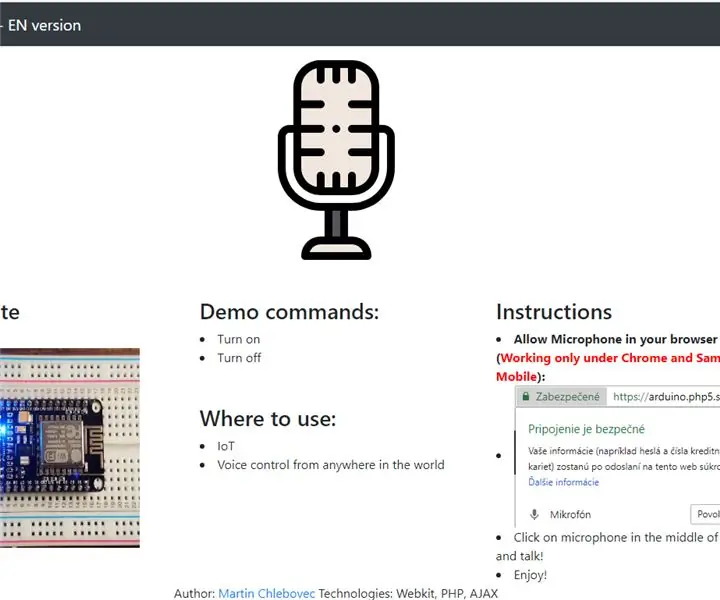
Hääljuhtimine - Arduino + Ethernet Shield (moodul) Wiznet: Tere tulemast! Selles õpetuses näitan teile, kuidas juhtida Arduinot otsehäälega brauseri kaudu oma riigikeeles. See tehnoloogia võimaldab teil kasutada iga maailma keelt piirkonnaga. Näiteks kasutab see õpetus lokaliseerimist
